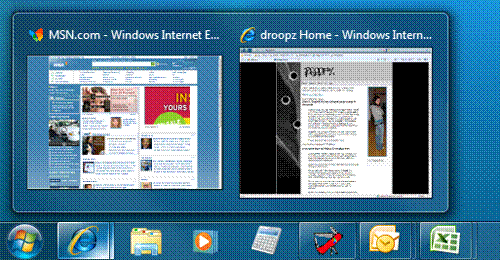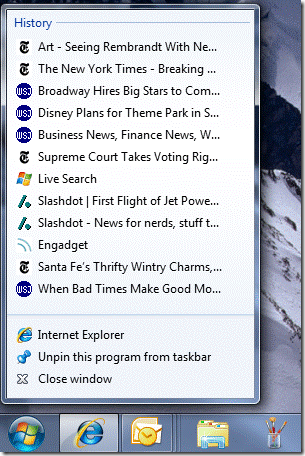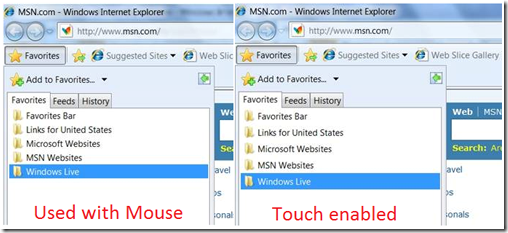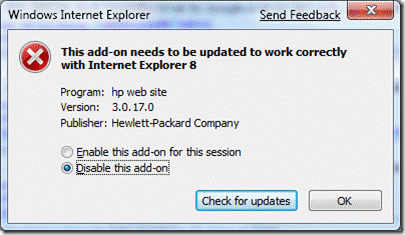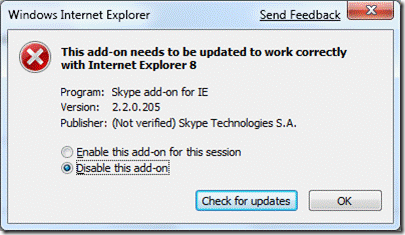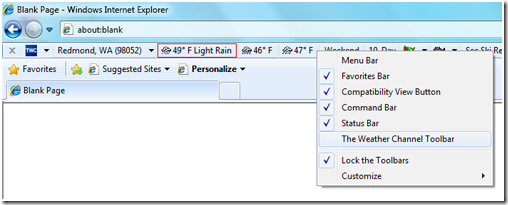Internet Explorer 8 в Windows 7
Многие из вас уже успели ознакомиться с бета-версией Windows 7, в состав которой входит бета-версия Internet Explorer 8. Понятие «бета-версия» применимо к IE8, поскольку IE8 является предрелизной версией браузера, хотя и относится к ветви RC. По сути, это уже знакомая вам IE8 Beta 2 плюс несколько функций, доступных пользователям исключительно при совместном использовании с Windows 7. В ней исправлено множество ошибок, информацию о которых была получена из ваших отзывов. В данной статье я расскажу о том, чем порадует Internet Explorer в новой Windows 7, а также дам вам несколько советов, как добиться максимального удобства при работе с данной версией браузера.
Вкладки в панели задач
Вкладки являются очень часто используемой функцией и Windows 7 облегчает процесс перехода на любую вкладку. Когда вы наводите курсор на иконку Internet Explorer в панели задач, вы увидите эскизы всех открытых в IE вкладок. Для того, чтобы перейти на желаемую страницу, вам нужно просто по ней щелкнуть.
Рис. 1. Закладки IE в панели задач
Учитывая тот факт, что пользователи открывают браузер с определенной целью, при этом неважно для чего – проверки почты, чтения новостей или просто для поиска информации – IE8 в сочетании с Windows 7 дает вам возможность быстрого доступа к любой из них. Это стало возможным благодаря функции Jump List, которая позволяют быстро выбрать сайт для просмотра не запуская браузера! Доступ к спискам Jump List осуществляется с помощью щелчка правой кнопкой мыши на иконке IE в панели задач или при наведении курсора на стрелку напротив иконки IE в меню Start. Щелчок по названию сайта приведет к открытию браузера и переходу на выбранную веб-страницу, при этом наведение курсора мыши на текст в адресной строке с последующим его вытягиванием откроет список наиболее часто посещаемых сайтов из истории браузера.
Рис. 2. Список Jump List
Если ваш компьютер поддерживает сенсорные технологии, можно открыть Jump List перетягиванием иконки или вытягиванием адресной строки с помощью пальцев ваших рук. Хотя, стоит сказать, что это не единственная функция, которая окажется полезной в случае, если компьютер поддерживает сенсорный ввод. Давайте о них и поговорим.
Сенсорные функции
Идея сенсорных функций IE8 состоит в том, чтобы адаптировать интерфейс браузера под сенсорное управление, поскольку оно несколько отличается от управления с помощью мыши.
В связи с тем, что размеры пальцев отличаются, а также отличаются способы касания экрана, сенсорное управление по своей природе менее точное, чем управление мышью. Чтобы устранить эту проблему, мы сделали несколько наиболее часто используемых функций более доступными. Когда вы работаете с папкой «Избранное» или адресной строкой с помощью пальцев, промежуток между элементами автоматически увеличивается, чтобы вам было проще выбрать нужную ссылку. Также мы увеличили область нажатия кнопки закрытия вкладки.
Для сравнения привожу скриншоты интерфейса обычного варианта IE8 и адаптированного для сенсорного управления:
Рис. 3 Расстояние между элементами списка IE при сенсорном управлении увеличено (справа)
При использовании компьютеров с сенсорным интерфейсом пользователи, конечно же, используют пальцы для пролистывания страниц вверх и вниз, именно поэтому мы поддерживаем данную возможность по умолчанию. В дополнение переход на страницу назад или вперед возможен при движении пальцем влево или вправо, соответственно.
Среди других полезных функций следует отметить возможность открытия ссылки в новой вкладке с помощью перетягивания нужной ссылки на несколько пикселей в любую сторону, а также возможность увеличения масштаба страницы с помощью двух пальцев (доступно на системах с поддержкой одновременного нажатия).
Полезные советы
Должен сказать, что опыт общения с Windows 7 для многих наших разработчиков, включая меня, оказался позитивным. Многие используют Windows 7 в качестве основной ОС у себя дома и на работе уже достаточно давно и за это время успели ее полюбить. В то же самое время мы уделяем пристальное внимание данным обратной связи, которые получаем от миллионов бета-тестеров.
У нас есть несколько советов для пользователей бета-версии. Самый главный совет – использовать последние версии дополнений. Мы сотрудничали с несколькими разработчиками дополнений, чтобы гарантировать нашим пользователям максимальное удобство работы в браузере. Теперь по порядку:
· HP Smart Web Printing
· На данный момент обновленной версии HP Smart Web Printing еще нет. При использовании этого дополнения IE отобразит следующее сообщение и спросит, блокировать его или нет. Рекомендуется заблокировать.
Рис. 4. Пока не появилось обновление HP Smart Web Printing рекомендуется заблокировать это дополнение
· Skype
· Используйте бета-версию Skype 4.0, а не 3.0. Для старых версий дополнения Skype браузер выведет на экран следующее сообщение, в котором необходимо выбрать "Disable this add-on". После этого загрузить последнюю версию Skype 4.0 beta, которая отлично работает в IE8. Вы можете сделать это, выбрав в меню поиск обновлений или перейдя напрямую на страницу загрузки бета-версии.
Рис. 5. Если версия Skype имеет номер меньший 4.0, дополнение рекомендуется заблокировать.
· Windows Live Sign-in Helper
· Используйте последнюю версию Windows Live Sign-in Helper. Вы всегда можете ее скачать с get.live.com.
· Weather Channel Toolbar
· На данный момент обновленной версии Weather Channel Toolbar нет. Если вы сталкиваетесь с проблемами, то можете отключить эту панель, нажав правой кнопкой по панели и убрав галочку с Weather Channel Toolbar.
Рис. 6. Щелкните правой клавишей на панели задач и снимите галочку с пункта Weather Channel Toolbar
Для разработчиков сайтов
Платформа визуализации в IE8 одинакова для всех ОС. Поэтому создавать свою страницу для IE8 вы должны только один раз. Если вы используете механизмы по проверке версии ОС, то вы должны удостовериться, что они правильно опознают Windows 7.
Зайдите в блог Engineering Windows 7 чтобы узнать больше о Windows 7. Жду ваших комментариев.
Пол Катсингер (Paul Cutsinger),
Ведущий продукт-менеджер Internet Explorer
Comments
Anonymous
January 23, 2009
Из блога о разработке контекстно-зависимых приложений для Windows 7: Контекстно-зависимое приложениеAnonymous
January 23, 2009
Из блога о разработке контекстно-зависимых приложений для Windows 7: Контекстно-зависимое приложениеAnonymous
January 23, 2009
Последние посты из блогов MSDN о Windows 7 и IE8Anonymous
May 20, 2009
IE8 в Windows 7 RC: надежность и телеметрия После выпуска финальной версии IE8 для Windows Vista и других